諸事情によりドメインを変更することになりました。
ブックマークされている方はこちらの新しいURLであるかご確認ください。
https://www.orsx.net
が検索エンジンに登録され次第古いURLからはアクセスを遮断します。
諸事情によりドメインを変更することになりました。
ブックマークされている方はこちらの新しいURLであるかご確認ください。
https://www.orsx.net
が検索エンジンに登録され次第古いURLからはアクセスを遮断します。
EeePC 701 SD-Xでも
内蔵の無線LANカードを利用する事が出来ましたので紹介します。
端末で以下のコマンドを入力してください。
wget http://launchpadlibrarian.net/16098501/rtl8187se_linux_26.1016.0716.2008.tar.gz
tar xfz rtl8187se_linux_26.1016.0716.2008.tar.gz
cd rtl8187se_linux_26.1016.0716.2008
sudo -s
./makecln
./makedrv
DESTDIR=/lib/modules/$(uname -r)/kernel/drivers/net/wireless
mkdir -p $DESTDIR/ieee80211
cp rtl8185/*.ko $DESTDIR
cp ieee80211/*.ko $DESTDIR/ieee80211
rm -f /lib/modules/$(uname -r)/ubuntu/wireless/rtl8187-usb/ieee80211/*.ko
depmod -a
当サーバーミラー
rtl8187se_linux_26101607162008tar.gz
URL
https://www.orsx.net/wp-content/uploads/2009/01/rtl8187se_linux_26101607162008tar1.gz
面倒だ!!って方の為に
コンパイル済みドライバー
BT3→modules
の中にコピーしてください。
rtl8187se.lzm
(右クリックで保存することを推薦します。)
この後は再起動し、[K]→[Intemet]→[Wireless Assistant]
で設定すると無線LANが利用可能になります。
参考元(ファイル、コマンド)
http://eeepc360.web.fc2.com/
情報を提供して下さった方
tohru__sさま
http://blogs.yahoo.co.jp/tohru__s
有難うございました。
indows.FAQ – ネットワークの共有フォルダに接続できない場合のチェックリスト
家のLANの中でプリンターの共有をしようとしたら軽く躓いてしまいました。
私みたいなまだまだ勉強不足の方々のために分かりやすく紹介されているサイトを
紹介します。
ちなみに私の場合上のサイトを利用しても解決しませんでした(汗
共有先のパソコンのプリンターが外れていましたので・・・・・orz
問題外ですねw
お気に入りのCGIダウンロードサイトを紹介します。
カデゴリー別に分類されてて探しやすいです。
PHP/CGI検索 夢幻
Windows 200 XPがなぜサーバー用OSに向かないのか。
それは、確かにSendmailが使えない等、OSが対応していないから
というのも有りますが、実は同時接続数制限と言うものがあるからです。
XPの場合10件までに制限されています。
ですので、一度に10人以上ホームページを見れないのです。
まぁ、その制限が無いのがWindows Serverシリーズなんですが・・・・
高えよ!!
っと言うわけで皆Linuxを使ってるんですね。
今回この制限をはずしてみようかと思いまして
Patcherと言うソフトを使います。
Patcher
ダウンロード後、実行して希望の数字を入れます。
(多すぎても速度が遅くなります)
そしてApplyを押しましょう。
ソフト終了後、再起動しましょう。
これで同時接続数制限が変わったと思います
動画を再生しようとしてファイルを右クリックしたら
プロパティの下に私ので再生するって出る。
何だこりゃ・・・・
私ので再生する
ってw
ハートマークでも付けたろかい?(爆
NVIDIAチップ搭載したのグラフィックボードを使うとこんな症状が・・・・
とりあえず消しますが・・・・・なにか?
ファイル名を指定して実行 で regsvr32 /u nvcpl.dll と入力してOKをクリック
私ので再生しませんをダウンロードして実行する。
これで、右クリックしても 私ので再生する なんて表示されないです。
どうも無線LANの調子が悪いようなので
昨日一日かけて二階の僕の部屋から
一階のモデムの近くのコンセントまで
一階と二階の天井と床の間と床下にLANコードを這わせました。
多分これで速度は問題ないかと思います。
にしても、とんでもないものでした、人間20センチあれば入れるのですねw
もう二度としません(汗
おかげで今日は全身筋肉痛ですよほんと。
寝返りするのも痛いです(涙
以前中古のフォーマット済みのHDDに
復元したらデータが入っててびっくりしたことがありました。
皆さんもHDDの破棄は注意したほうがいいですよ。
近頃私はあるソフトを探していました。
XP HomeとProの違いのひとつであるHDD復元防止機能?
(機能の名称までは分かりません)
Proはコマンドプロントからコマンドをたたけば
削除したファイルを復元できないようにデータを上書きしてくれます。
っと、言ってもほとんどの方がご存知ではないかと(汗
私は今Homeを母艦として活動しています。
どうしてもこの機能が欲しくて探していました。
HDD完全削除のフリーソフトや
ファイル完全削除ソフトはよく見かけますがなかなか
存在しているファイル(削除していないファイル)
を生きたまま残して削除したファイルのみ復元不能にするソフトはなかなかありません。
必死になって探して見つけたので紹介します。
DiscRamble
と言うソフトです。
本家
はりせんかまし
解凍後
DiscRamble.exeをクリックして起動し
削除済みファイルを復元不能にしたいドライブを入力(アルファベット)
Enterを押せば自動的に完全削除してくれます。
試しに性能が気になったので実験してみました
今回使用したソフト
もっとも体験版に成るまで大活躍していた”復元”と言うソフトです。
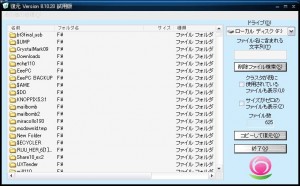
このように普通に削除したはずのファイルが丸見えです。
DiscRambleを一回起動し復元不能にしてみます。

DiscRamble終了後もう一度テストした結果

こんな感じです。
ファイルの一覧を見ることは出来ません。
これは助言ですが複数回DiscRambleでデータを上書きしたほうがよいです。
注意)この記事はすべてを保障するわけではありません。
個人的実験結果を掲載したまでです。
ですので、この記事を元に発生したいかなるトラブルは
当方、並びにソフト作成者に責任を追求される義務は無いものとします。
SUPER Cと言うソフトを使用すると
簡単に数多くのマルチメディアを変換することが可能です。
あらゆるマルチメディアファイルを相互変換するフリーソフト「SUPER C」
で紹介されているのでそちらをご覧いただけば詳しくわかると思います。
ここでのメモは、いかに画質を落とさず高画質で変換するか
について説明します。
簡単です。
Bitrate kbps
の値を変更します値が低ければ低画質、高ければ高画質に近づきます。
まぁ、他にもSUPER Cの使い方を説明されたサイトがたくさんあるのでこのソフトの説明は控えさせていただきます。
最近のコメント